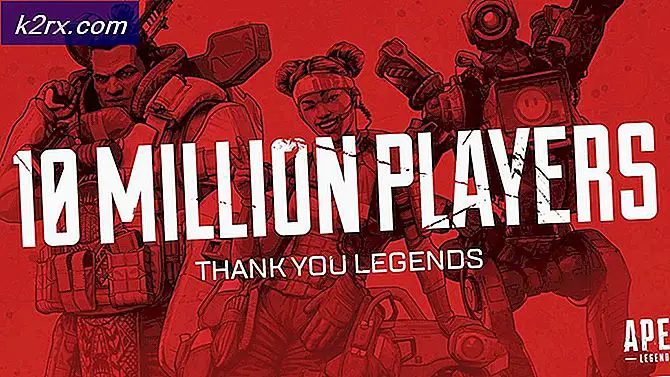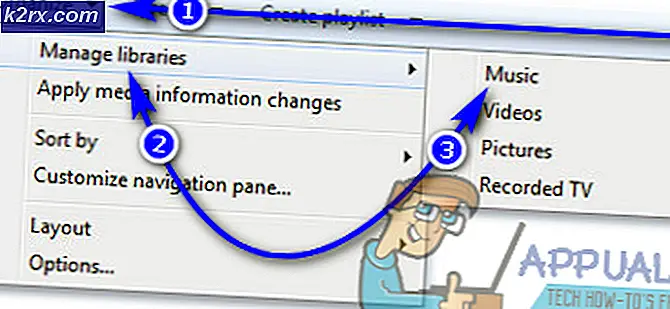Khắc phục: Lỗi PS4 NP-34981-5
Hầu hết những người dùng bị ảnh hưởng đều nói rằng họ không thể chơi hơn vài phút mà không bị khởi động khỏi trò chơi do vấn đề giấy phép. Họ chỉ đơn giản là nhận được thông báo “Đã xảy ra lỗi (NP-34981-5)”Trước khi bị đuổi khỏi trò chơi. Vấn đề dường như chỉ giới hạn ở một tài khoản PS4, nhưng phần lớn người dùng gặp phải lỗi này báo cáo rằng nó xảy ra với mọi trò chơi mà họ cố gắng chơi - khiến bảng điều khiển PS4 của họ không thể sử dụng được.
Điều gì đang gây ra sự cố "Đã xảy ra lỗi (NP-34981-5)"?
Chúng tôi đã điều tra vấn đề cụ thể này bằng cách xem xét các báo cáo người dùng khác nhau và các chiến lược sửa chữa mà những người dùng bị ảnh hưởng nhiều nhất đã triển khai để giải quyết vấn đề. Dựa trên các cuộc điều tra của chúng tôi, có một số thủ phạm phổ biến được biết là gây ra thông báo lỗi cụ thể này:
Nếu bạn đang gặp khó khăn trong việc giải quyết thông báo lỗi cụ thể này, thì bài viết này sẽ cung cấp cho bạn một bộ sưu tập các bước khắc phục sự cố đã được xác minh. Ở bên dưới, bạn sẽ tìm thấy một số phương pháp mà nhiều người dùng trong tình huống tương tự đã sử dụng thành công để giải quyết vấn đề.
Để làm cho toàn bộ quy trình hiệu quả nhất có thể, chúng tôi khuyến khích bạn làm theo các phương pháp bên dưới theo thứ tự cho đến khi bạn phát hiện ra bản sửa lỗi giải quyết được vấn đề cho bạn.
Phương pháp 1: Xóa cúp
Đây có vẻ là một cách khắc phục kỳ lạ và tất cả, nhưng rất nhiều người dùng bị ảnh hưởng đã tìm cách giải quyết vấn đề bằng cách đi tới menu Danh hiệu và xóa danh sách trò chơi không có bất kỳ danh hiệu kiếm được nào. Mặc dù không có lời giải thích chính thức tại sao bản sửa lỗi này có hiệu quả, một số người dùng suy đoán rằng khi làm như vậy, bạn cũng buộc bảng điều khiển của mình đồng bộ hóa lại tất cả thư viện trò chơi của bạn để giải quyết vấn đề.
Điều này có vẻ ngớ ngẩn, nhưng đó là một trong số ít phương pháp đã được xác nhận sẽ cho phép bạn giải quyếtMã lỗi PS4 np-36006-5 vấn đề mà không làm mất bất kỳ dữ liệu nào. Dưới đây là hướng dẫn nhanh về cách thực hiện việc này:
- Đăng nhập bằng hồ sơ mà bạn đang gặp sự cố. Sau đó, từ của bạn bảng điều khiển, hãy làm theo cách của bạn đến Danh hiệu và truy cập nó bằng cách nhấn vào X cái nút.
- Bên trong danh sách của bạn về Danh hiệu, hãy tìm một danh sách có 0 Danh hiệu. Bước này là bắt buộc vì chỉ những danh sách không có danh hiệu đã kiếm được mới có thể bị xóa khỏi danh sách. Khi bạn tìm thấy một trò chơi không có danh hiệu, hãy nhấn vào Tùy chọn và sau đó chọn Xóa bỏ từ menu bên phải.
Ghi chú: Nếu bạn là một người hoàn thành và bạn không có bất kỳ trò chơi nào mà không có danh hiệu kiếm được bên trong menu Trophy, chỉ cần tải xuống một trò chơi miễn phí từ PSN, sau đó tiếp tục và xóa các danh hiệu của nó để giải quyết vấn đề.
- Sau khi xóa một trò chơi không có danh hiệu khỏi Danh hiệu danh sách, bắt đầu bất kỳ trò chơi. Nếu phương pháp này thành công, bạn sẽ không còn bị khởi động khỏi nó vớiMã lỗi PS4 np-36006-5 vấn đề.
Trong trường hợp bạn vẫn gặp sự cố tương tự, hãy chuyển sang phương pháp tiếp theo bên dưới.
Phương pháp 2: Khởi tạo PS4
Một số người dùng gặp phải vấn đề cụ thể này đã báo cáo rằng cuối cùng họ đã giải quyết được nó sau khi khởi chạy PS4 của họ. Chắc chắn, đây là một quy trình nghiêm trọng vì nó sẽ loại bỏ tất cả dữ liệu của bạn (dữ liệu trò chơi và lưu dữ liệu), nhưng nó cho phép rất nhiều người dùng giải quyếtMã lỗi PS4 np-36006-5 vấn đề.
Để bảo vệ bạn khỏi bị mất dữ liệu, chúng tôi cũng đã bao gồm các bước sao lưu dữ liệu đã lưu của bạn trước khi thực hiện quy trình này. Đây là những gì bạn cần làm:
- Đảm bảo rằng bạn đã đăng nhập bằng tài khoản mà bạn đang gặp sự cố. Sau đó, từ trang tổng quan của bạn, truy cập menu ruy-băng và mở Cài đặt.
- Từ Cài đặt menu, đi qua Quản lý dữ liệu đã lưu ứng dụngvà sau đó chọn Dữ liệu đã lưu trong Hệ thống lưu trữ.
Ghi chú: Nếu bạn không có Đăng ký PSPlus đang hoạt động, bạn sẽ không thể cập nhật các bản lưu của mình lên đám mây. Trong trường hợp này, hãy cắm thiết bị Lưu trữ USB.
- Từ menu tiếp theo, hãy chọn Tải lên Bộ nhớ Trực tuyến. Nếu bạn không có đăng ký PSPlus đang hoạt động, hãy chọn Sao chép vào thiết bị lưu trữ USB thay thế.
- Khi bạn đến màn hình tiếp theo, hãy nhấn Lựa chọn nút s và chọn Chọn nhiều ứng dụng. Sau đó, hãy tiếp tục và chọn mọi trò chơi Lưu mà bạn hiện đã lưu trữ cục bộ. Với tất cả các trò chơi đã chọn, hãy nhấp vào Tải lên nút để gửi chúng cho của bạn Tài khoản đám mây.
Ghi chú: Nếu bạn đã chọn lưu chúng cục bộ trên thẻ USB, thì quá trình này cũng giống như vậy.
- Nếu bạn có nhiều lần lưu gần đây hơn trên bộ nhớ trực tuyến, bạn sẽ cần xác nhận quá trình một lần nữa. Nếu bạn có nhiều lần lưu, bạn nên chọn hộp được liên kết với Áp dụng cho tất cả trước khi chọn Đúng.
- Sau khi quá trình hoàn tất, hãy chuyển đến menu Nguồn và tắt bảng điều khiển của bạn bằng cách chọn Tắt PS4. Không đặt nó vào chế độ Ngủ.
- Sau khi bàn điều khiển được tắt hoàn toàn và đợi cho đến khi đèn LED ngừng nhấp nháy. Tiếp theo, nhấn nút Nguồn cho đến khi bạn nghe thấy hai tiếng bíp riêng biệt để vào Menu khôi phục. Khi vào bên trong Menu khôi phục, đi đến tùy chọn 6. Khởi tạo PS4 và hãy nhấn X trên bộ điều khiển DualShock của bạn.
- Khi PC của bạn đã được khởi tạo, hãy bắt đầu bằng cách cài đặt lại trò chơi của bạn. Sau đó, đi qua Cài đặt> Quản lý dữ liệu đã lưu ứng dụng và lựa chọn Dữ liệu đã lưu trong Bộ nhớ Oline. Sau đó, chọn lưu trò chơi mà bạn muốn tải xuống lại và nhấn Nút tải xuống.
- Mở một trò chơi trước đó đã kích hoạtMã lỗi PS4 np-36006-5 và xem sự cố đã được giải quyết chưa.